Reklaam
 Stereo mis? Ärge tundke end madalana, kui te ei tea, mis on stereograafia. See on lihtsalt väljamõeldud nimi ainulaadse panoraamfoto jaoks, nagu näete paremal oleval pildil. Foto sarnaneb peaaegu alati planeedile, nii et neid nimetatakse ka planeedi või maakera efektiks / fotodeks. Selliste projektsioonide ilu seisneb selles, et see annab peaaegu alati ainulaadse efekti, mis paneb imestama, kuidas foto tehti. Ärge võtke ainult minu sõna.
Stereo mis? Ärge tundke end madalana, kui te ei tea, mis on stereograafia. See on lihtsalt väljamõeldud nimi ainulaadse panoraamfoto jaoks, nagu näete paremal oleval pildil. Foto sarnaneb peaaegu alati planeedile, nii et neid nimetatakse ka planeedi või maakera efektiks / fotodeks. Selliste projektsioonide ilu seisneb selles, et see annab peaaegu alati ainulaadse efekti, mis paneb imestama, kuidas foto tehti. Ärge võtke ainult minu sõna.
Efekti on suhteliselt lihtne luua (ehkki mitte täiesti ilmne). Panoraamfoto töötab kõige paremini.
Enamik digitaalkaamerad Mis on digitaalfotograafia? [Tehnoloogia selgitatud] Loe rohkem nendel päevadel on seade, mis võimaldab teil panoraame luua. Isegi kui teie kaameral sellist sätet pole, saate klõpsata paaril fotol a parempoolses otsas foto kattub järgmise foto vasakpoolse küljega ja importige need siis Photoshopisse, et õmmelda panoraam. Seal on ka mitmeid spetsiaalselt loodud tööriistu et aidata teil panoraami õmmelda 5 lihtsat viisi oma panoraamfotode loomiseks Loe rohkem .
Sellise efekti jaoks sobib kõige paremini foto, millel on kõrged struktuurid ja suhteliselt ühtlane põhi või ülemine osa (näiteks taevas või jõgi). Veel üks väga oluline nõue on see, et foto vasak ja parem serv peaksid olema võimalikult sarnased, vastasel juhul saate välja mõelda, kus kaks otsa ühinevad. Selle artikli lõpus arutame, kuidas saate seda parandada.
- Kui soovite, avage pilt Photoshopis või GIMP-is.
- Nüüd peame oma pildi ruudukujuliseks muutma. Photoshopis läheksite Pilt> Kujutise suurus, eemaldage märge Piira proportsioone ja siis muutke kõrgus laiuseks. (GIMP-is kasutaksite Pilt> Kujutise suurendamine eemaldage laius ja kõrgus)
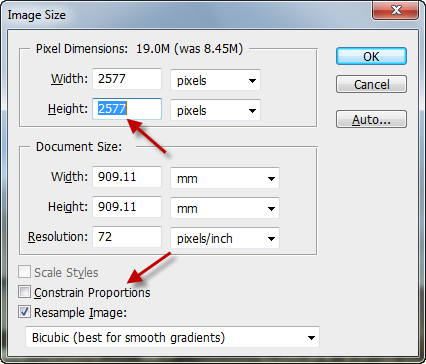
- Nüüd vali Pilt> Kujutise pööramine ja pöörake pilti 180 kraadi (GIMP: Tööriistad> Tööriistade teisendamine> Pööra). See samm on valikuline, kuid peate võib-olla ümber mängima. Mis üleval on pärast seda sammu, muutub ringi sisemiseks ja kõik, mis on allosas, muutub lõpliku pildi väliskeskkonnaks!
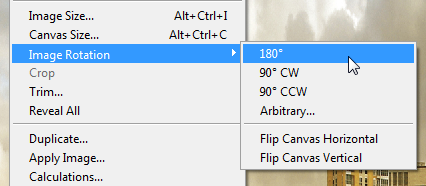
- Oleme peaaegu kohal, jäänud on vaid üks viimane samm. Minema Filtrid> moonutama> polaarkoordinaadid ja kuvatavas dialoogis valige „Ristkülik ja polaar“. (GIMP-i kasutamisel Filtrid> Distorid> Polaarkoordinaadid)
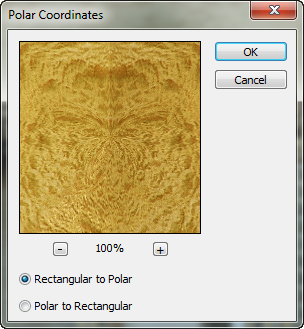
- See selleks, efekt on tehtud. Sõltuvalt valitud pildist peate võib-olla oma pildile lisama paar viimistlust. Üks levinumaid probleeme, mis ilmub, on karm märgatav serv selle vahel, mis oli pildi vasakpoolse ja parema otsa vahel.

Vaatame, kuidas sellest kiiresti lahti saada:
- Lihtsaim viis on kopeerida pildi üks serv ja kleepida see uue kihina pildi peale.
- Liigutage see dubleeritud serv teise otsa (kui dubleerisite vasakut serva, siis liigutage seda paremale ja vastupidi). Kui olete oma kohale kinnitanud, peate otsustama, kas kaks otsa näevad nüüd sarnased välja, ärge muretsege asjaolu pärast, et lõite protsessi käigus raskesti märgatava liigendi, saame hetkega sellest lahti.
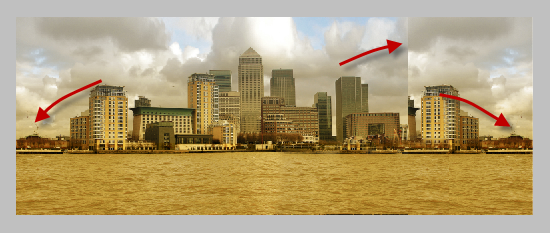
- Kui kaks serva näevad välja sarnased, on kõik, mida peame tegema, sulanduma karmi serva. Seda saab teha, lisades dubleeritud äärekihile kihtmaski ja seejärel värvides kihimaski pehme musta pintsliga. See hakkab paljastama alumist kihti ja asjad hakkavad sulanduma. Ärge minge sellega liiga kaugele, niipea kui raske ilmne serv kaob, peatuge seal.
- Korrake ülaltoodud samme ja seekord peaksite saama sujuva tulemuse!

Nüüd saate pilti ümber pöörata ja natuke kontrasti lisada, et anda sellele maailmast väljanägemine! Proovige julgelt ka teisi variatsioone ning mängige kontrasti ja värvidega, et oma pilti natuke rohkem lisada.
Meil oleks hea meel kuulda teie mõtteid mõju kohta ja näha ka mõnda tulemust.
Olen Varun Kashyap Indiast. Olen kirglik arvutite, programmeerimise, Interneti ja neid juhtivate tehnoloogiate vastu. Armastan programmeerimist ja töötan sageli Java, PHP, AJAX jt projektide kallal.